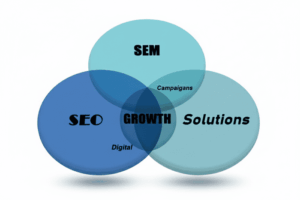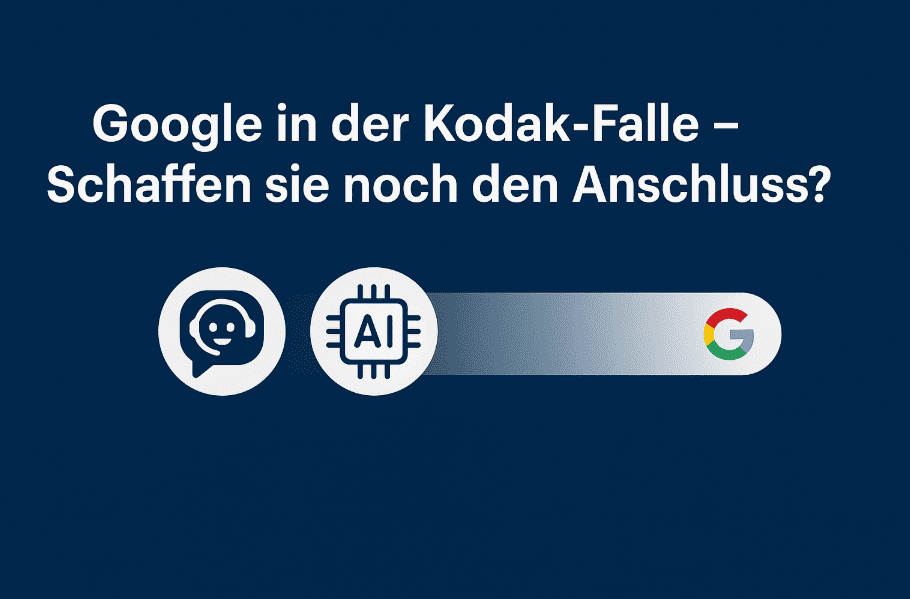Gerade am Anfang wirken Themen wie Conversion Tracking über Google Ads oder Facebook oft überfordernd – zu viele Tools, zu viele Optionen. Dabei ist das Prinzip meist simpler, als es scheint. Sobald man den Ablauf versteht, wird das Ganze zur Routine.
In Google Ads haben wir schon viele Setups umgesetzt – von einfach bis komplex. Und auch wenn ich kein reiner Tracking-Profi bin: Vieles lässt sich selbst umsetzen. Für technisch anspruchsvollere Fälle lohnt sich der Austausch mit IT oder Google Support.
In diesem Beitrag zeige ich dir anhand praxisnaher Beispiele mit E-Mail, Telefon und Kontaktformular, wie du Conversions sauber einrichtest – ganz ohne Entwicklerkenntnisse. Denn diese Conversions lassen sich nicht auf die Schnelle in Analytics einbauen.
Google Ads ist voller Herausforderung und ich hoffe, dass du mir diese Arbeit vorab schon abnimmst, damit wir uns voll auf das Kampagnenmanagement konzentrieren.
Google Tag Manager datenschutzkonform in die Website einbinden
Um den Google Tag Manager (GTM) mit deiner Website zu verbinden, brauchst du zunächst einen kostenlosen GTM-Account unter tagmanager.google.com. Dort erstellst du einen sogenannten Container, der den Code für deine Website enthält. Diesen Container-Code musst du in den Quellcode deiner Website einfügen – idealerweise im <head>– und <body>-Bereich. Viele CMS wie WordPress bieten dafür Plugins oder Integration über das Theme.
Wichtig für die DSGVO: Der Tag Manager sollte erst aktiv werden, wenn ein Besucher der Datenerfassung zugestimmt hat. Dafür nutzt du ein Cookie-Consent-Tool wie Borlabs, Cookiebot oder Complianz. Diese Tools steuern, wann der GTM-Container geladen wird – in der Regel erst nach Klick auf „Akzeptieren“.
Sobald der Tag Manager eingebunden ist, kannst du Tracking-Tags (z. B. Google Ads Conversion Tags, Analytics, Facebook Pixel) zentral verwalten. GTM fungiert dabei als Vermittler: Er feuert Tags abhängig von Triggern (z. B. Klicks, Seitenaufrufe) und sendet die Daten an deine Werbeplattformen. Das Zusammenspiel von Webseite, Tag Manager und Ads-Konten sorgt dafür, dass wichtige Nutzeraktionen wie Formular-Abschlüsse oder Klicks auf Telefonnummern exakt gemessen und den richtigen Kampagnen zugeordnet werden können.
Google Analytics mit dem Google Tag Manager verbinden
Um Google Analytics datenschutzkonform einzubinden, empfiehlt sich der Einsatz des Google Tag Managers (GTM). Damit verwaltest du Tracking-Codes zentral – ohne direkt in den Quellcode deiner Website eingreifen zu müssen.
Der Tag Manager arbeitet mit einem Container, der auf deiner Website eingebunden wird. Dieser Container enthält Tags (z. B. Google Analytics), Trigger (wann sie ausgelöst werden) und Variablen (für dynamische Werte). So steuerst du flexibel, welche Daten wann erfasst werden.
Wichtig für die DSGVO: Die Container-ID des Tag Managers wird in der Regel über ein Cookie-Consent-Tool eingebunden. So wird Analytics erst geladen, wenn Nutzer der Datenverarbeitung aktiv zustimmen. Diese Einstellung ist auch für Bing und andere Ads Kanäle relevant.
E-Mail, Telefon und Kontaktformular – Schritt für Schritt Anleitung für das Conversion Tracking
Hier zeigen wir dir eine Auswahl an schnellen und unkomplizierten Möglichkeiten. Natürlich gibt es noch viele weitere Ansätze für das Conversion Tracking – aber unser Ziel ist es, dir den Einstieg so leicht wie möglich zu machen. Wir bewegen uns immer zwischen den Bereichen Variablen, Trigger und Tags.
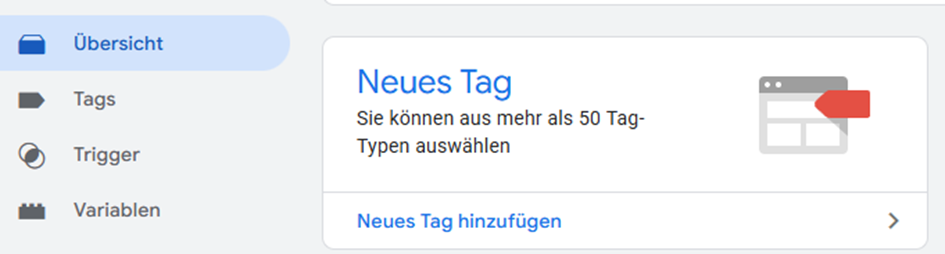
Klick auf E-Mail-Adresse tracken
Wenn jemand auf eine Mailto-Verlinkung klickt, kannst du das wie folgt tracken:
- Variable definieren (hier als Contact Event definiert): Element-URL als Variablentyp, Komponententyp = vollständige URL
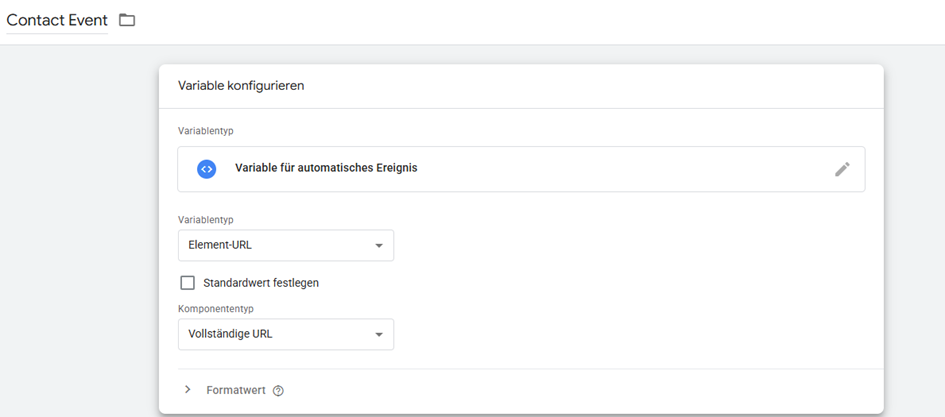
2. Trigger definieren für E-Mail (hier „Mailto“ benannt“: Page-Url stimmt mit dem Regex überein .* , Klick auf Link enthält „mailto:“. Im E-Mail Link steht genau das vor der Mail drin.
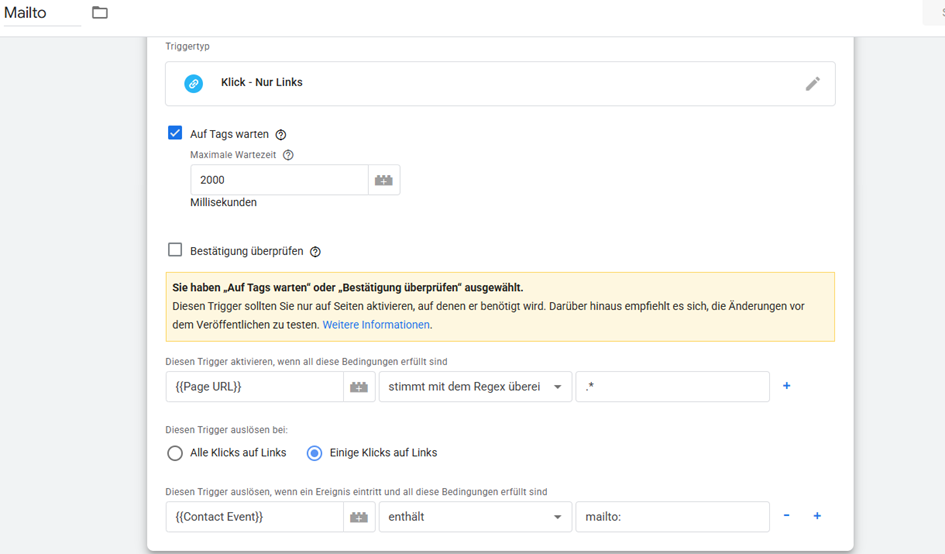
3. Tag definieren: Google Analytics (Ereignisname benennen wie z.B. „E-Mail“, Mess ID von Google Analytics einbauen) und den Trigger auf Mailto setzen.
Im Debug-Modus kannst du testen, ob alles funktioniert. Für GA4 definierst du einfach ein Event mit dem gleichen Trigger.
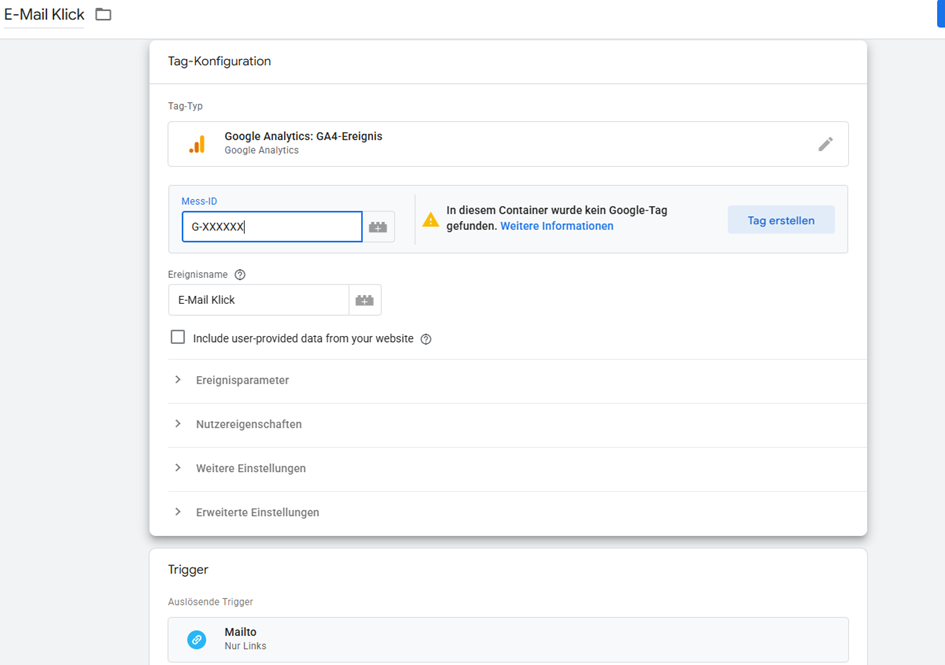
Klick auf Telefon
Beim Conversion Tracking sollten Anrufe auch berücksichtigt werden. Hier wird der reine Klick auf die Telefonnummer gemessen. Voraussetzung ist hier, dass die Telefonnummer auch anklickbar ist.
Die Variable wurde oben bei der E-Mail schon definiert. Beim Trigger und beim Tag sind nur minimale Anpassungen vorzunehmen.
- Trigger definieren für E-Mail (hier „Mailto“ benannt“: Page-Url stimmt mit dem Regex überein .* , Klick auf Link enthält tel:
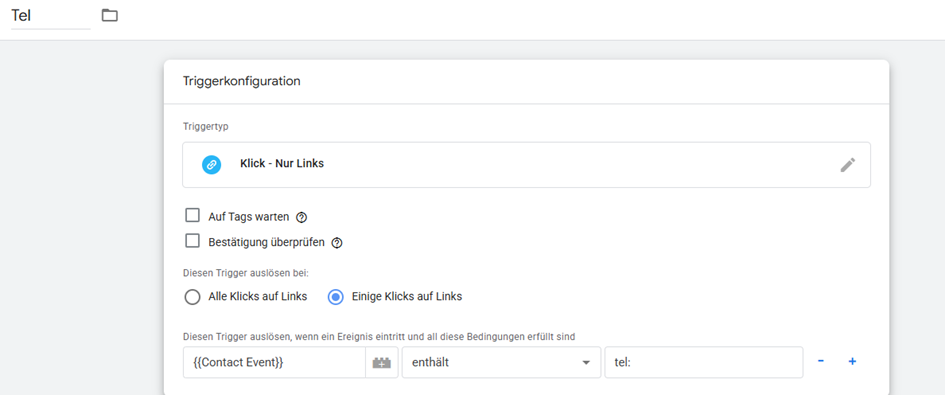
2. Tag definieren: Google Analytics (Ereignisname benennen wie z.B. „E-Mail“, Mess ID von Google Analytics einbauen) und den Trigger auf Tel setzen
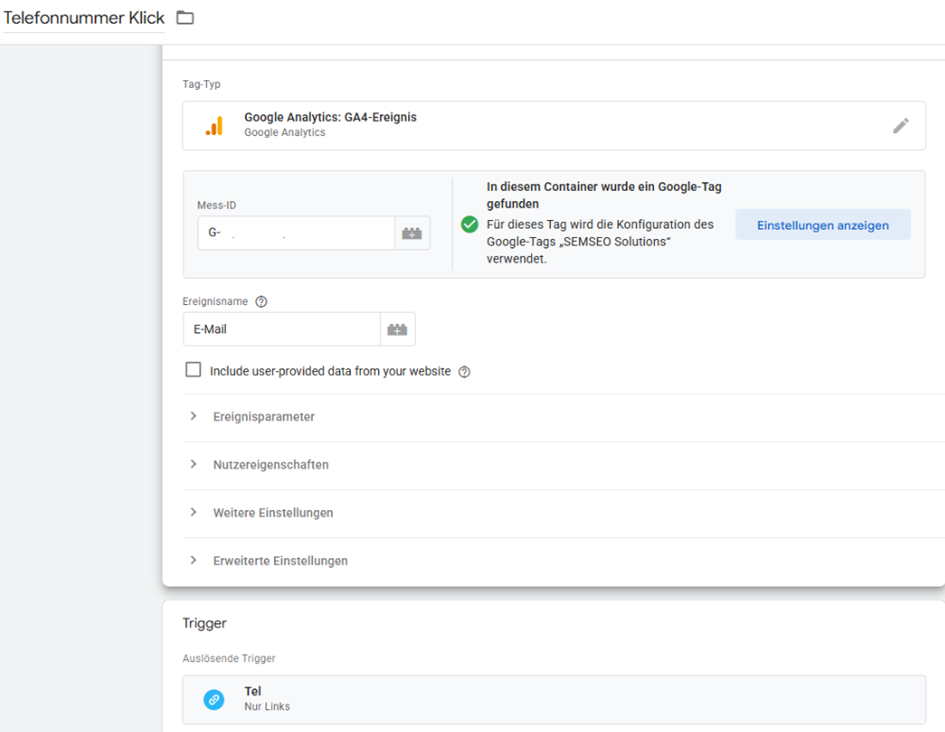
Kontaktformular tracken
Das Conversion Tracking ist gerade für Einsteiger noch ein weniger überfordernd. Denn es lassen sich nicht auf die Schnelle und mit geringem Aufwand bei Analytics Ereignisse wie das Abschicken eines Formulars tracken. Beim Kontaktformular gibt es verschiedene Möglichkeiten, um das Abschicken eines Formulars zu tracken. Versteht man das Prinzip hinter den Variablen, ist es aber in der Regel simpel. Hier ist eine Option mit den Klickvariablen.
- Integrierte Variablen mit den Klicks aktivieren: am besten alle Klickformen auswählen und abspeichern.
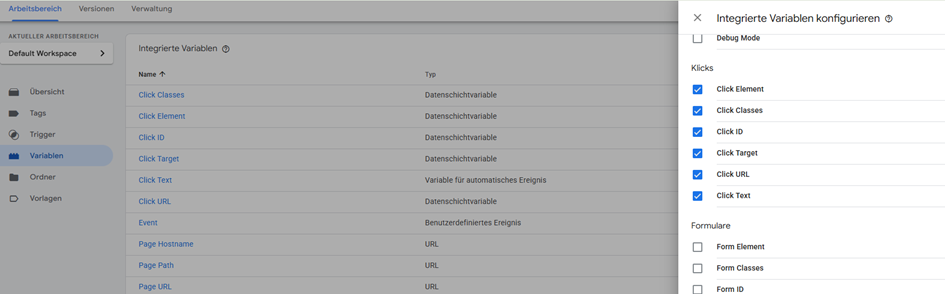
2. Trigger definieren mit Click Classes: Kontaktformular wird abgeschickt und der User bleibt in diesem Fall auf der Seite und sieht eine Danke-Meldung.
2.1) Mit Rechtsklicks und der Option „Untersuchen“ kann im Beispiel die Click Class rausgelesen werden.
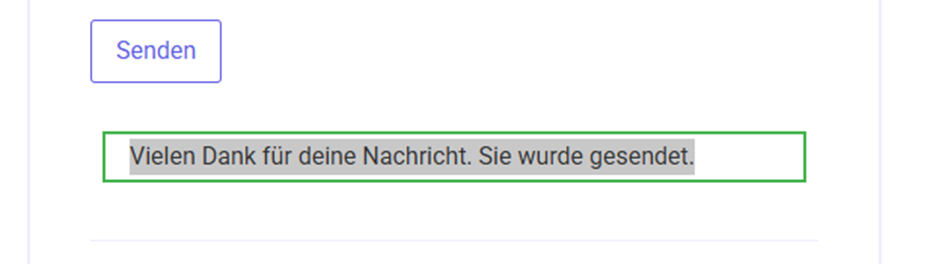

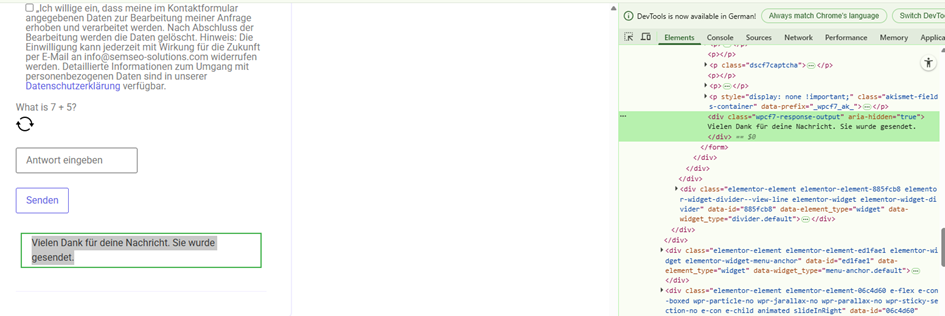
2.2) Trigger definieren (Kontaktformular): Triggertyp ist „Klick – Alle Elemente“, dann „Einige Klicks“ und die „Cllick Class“ ergänzen
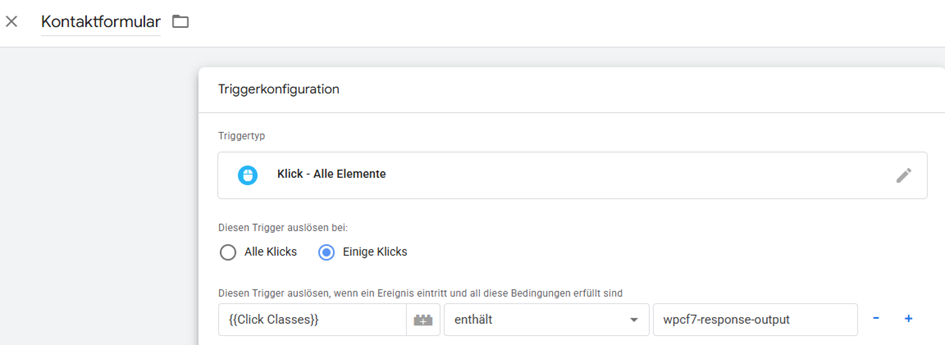
3. Tag „Kontaktformular“ aufsetzen als Google Analytics 4 Ereignis, Mess-ID ergänzen und Trigger auf den Trigger „Kontaktformular“ setzen.
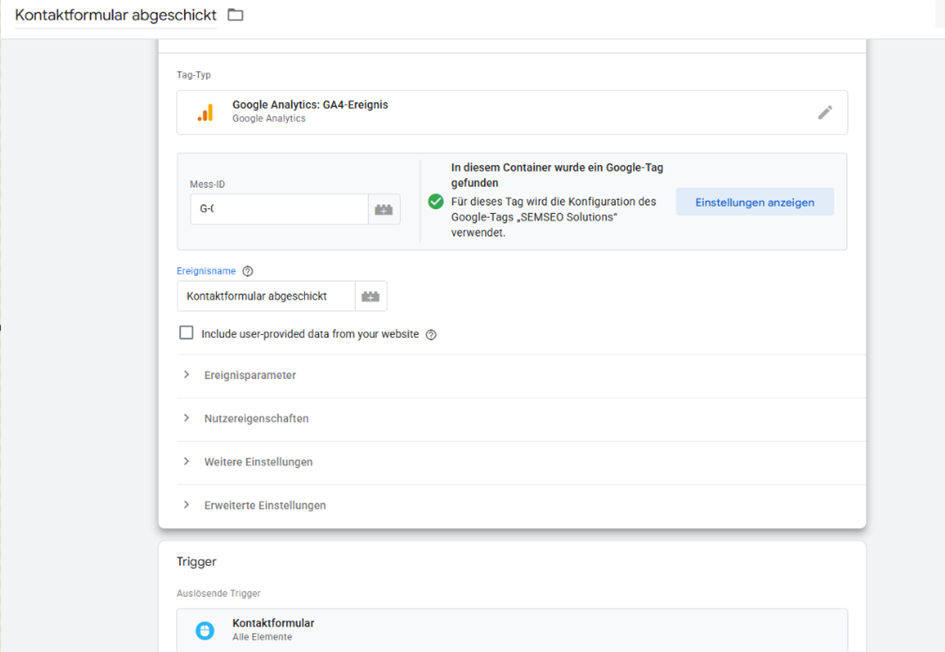
Conversion Verknüpfung als Tag
Damit alles reibungslos funktioniert, ist eine wichtige Sache noch zu machen. Das darf beim Conversion Tracking nicht fehlen: Setzt einen Tag mit Conversion Verknüpfung auf. Der Conversion Linker im Google Tag Manager (GTM) ist ein wichtiges Tag, das dafür sorgt, dass Conversions korrekt einem Klick oder einer Sitzung zugeordnet werden können – insbesondere bei Google Ads und Google Analytics 4 (GA4).
Der Conversion Linker speichert sogenannte Click-IDs (z. B. GCLID, GBRAID, WBRAID), die über URL-Parameter beim Klick auf eine Anzeige mitgegeben werden. Diese IDs sind entscheidend, um spätere Conversions (z. B. Käufe, Leads) richtig dem ursprünglichen Klick zuordnen zu können. Das ist sehr schnell aufgesetzt als Tag. Hier kommen keine weiteren Settings beim Das darf beim Conversion Tracking hinzu.
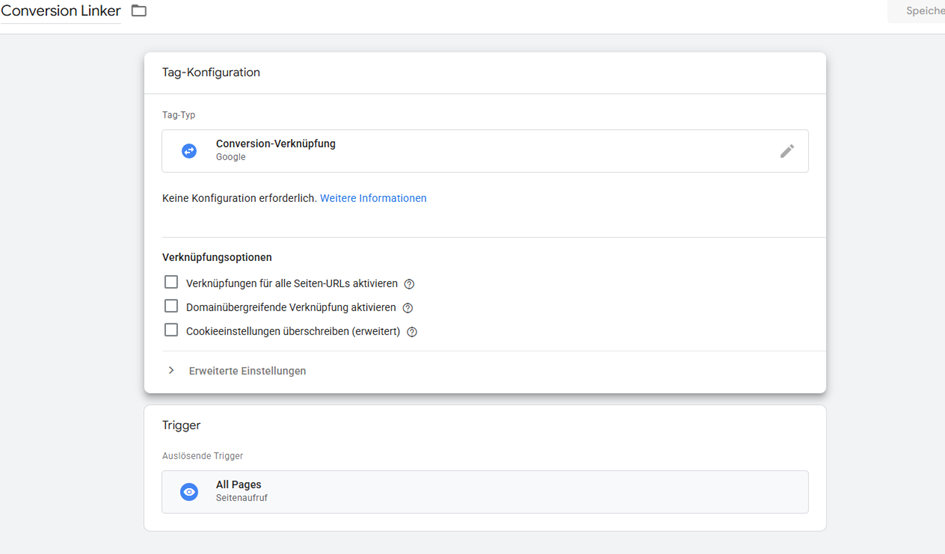
Test in der Vorschau
Wurde alles definiert, müssen die ganzen Änderungen gesendet, damit sie aktiviert werden. Hier könnt ihr im nächsten Schritt einfach auf „Veröffentlichen“ klicken und dann prüfen, ob beim Conversion Tracking alles sauber gemessen wird.
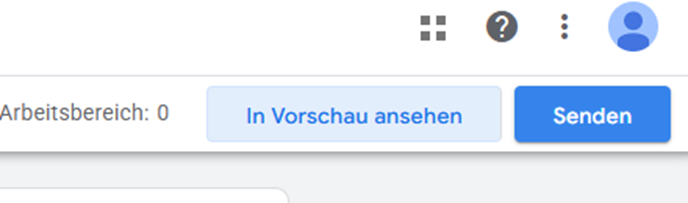

In der Vorschau wird die Verbindung zur Seite hergestellt in einer Debug Review. Die Klicks und Aktionen können in den Tags nachverfolgt werden. Wird beim Cookie Bannker auf Akzeptieren geklickt, können die ganzen Conversions gemessen werden. Diese DSGVO Geschichte ist zu berücksichtigen. So sieht es am Start aus:
Machen wir einen Test mit dem Klick auf die Telefonnummer, wird der Tag gefeuert.

Messung in Google Ads simpel aufgesetzt
Tags werden im Google Tag Manager definiert und sind später in Google Analytics 4 als Ereignisse sichtbar. Wenn sie dort als Schlüsselereignisse festgelegt werden, können sie z. B. in Google Ads importiert werden. Wichtig ist hier, dass Google Ads und Analytics verknüpft sind. Sonst sind sie nicht zu sehen.
Das Tracking kann auch umgekehrt über die Website erfolgen. Die Conversions werden in Google Ads definiert, und das Conversion-Label dient der Zuordnung. So könnte die Messung noch genauer sein.